Dieses wunderschöne Tutorial durfte ich mit der Erlaubnis von Jolsci übersetzen.
Das TUT könnt Ihr hier finden:
Köszönöm Jolsci, hogy lehetővé tette számomra, hogy lefordítsam ezeket a csodálatos oktatóanyagokat !!!
Arnika
..... und eine Personen- und eine misted Hintergrundtube.
Ich arbeite mit PSP X8 - dieses TUT kann aber problemlos mit allen anderen Versionen gebastelt werden.
Wenn bei Bild - Größe ändern nicht dazu geschrieben wird immer ohne Haken bei Größe aller Ebenen anpassen.
Einstellen - Schärfe - Scharfzeichnen wird nicht extra erwähnt - nach persönlichem Ermessen.
VG Farbe = Vordergrundfarbe, HG = Hintergrundfarbe.Das Auswahlwerkzeug (K) wird immer mit der Taste M deaktiviert.
Filter :
AP [Distort] - Distort - Wavy Cut
Alien Skin Eye Candy 5: Impact - Glass
AP [Lines] - Lines - SilverLining
Öffne die Tuben und eine transparente Ebene - Größe 900 x 600 Pixel.
Kopiere die Auswahl in den Auswahlordner.
Stelle die VG Farbe auf eine mittlere - die HG Farbe auf eine dunklere Farbe - die Farben können ruhig kräftig sein.
Erstelle diesen strahlenförmigen Farbverlauf :
Punkt 1:
Aktiviere die Ebene - mit dem Farbverlauf füllen.
Einstellen - Unschärfe - Gaußsche Unschärfe - Radius 30.
Effekte - Plugins - AP [Distort] - Distort - Wavy Cut :
Effekte - Textureffekte - Flechten - als Farbe die VG Farbe ( ich habe eine kräftige dritte Farbe genommen ) :
Ebene duplizieren.
Aktiviere das Auswahlwerkzeug (K) - schiebe die Ebene auf 250 Pixel herunter und auf 270 Pixel herauf :
Effekte - Verzerrungseffekte - Verzerren :
Punkt 3:
Aktiviere das Auswahlwerkzeug (K) - stelle den Position x Wert auf 0 und den Position y Wert auf 302:
Ebene duplizieren - Bild - Spiegeln - Vertikal - Zusammenfassen - Nach unten zusammenfassen.
Einstellen - Schärfe - Scharfzeichnen.
Effekte - 3D Effekte - Schlagschatten :
Ebene 2x duplizieren - Zusammenfassen - Nach unten zusammenfassen.
Punkt 4:
Aktiviere die Ebene darunter - Effekte - Bildeffekte - Nahtloses Kacheln :
Aktiviere die Ebene Raster 1 - kopiere die Hintergrundtube - als neue Ebene einfügen - Größe anpassen - hinschieben siehe Bild oben.
Aktiviere wieder die Ebene Raster 1 - Effekte - Reflexionseffekte - Spiegelrotation :
Punkt 5:
Auswahl - Auswahl laden aus Datei - lade dieseAuswahl :
Auswahl in Ebene umwandeln.
Effekte - Plugins - Alien Skin Eye Candy 5: Impact - Glass - Factory Setting Clear.
Auswahl aufheben.
Punkt 6:
Bild - Frei drehen :
Aktiviere das Auswahlwerkzeug (K) - stelle den Position x Wert auf 13 und den Position y Wert auf 13.
Effekte - 3D Effekte - Schlagschatten :
Effekte - Plugins - AP [Lines] - Lines - SilverLining :
Zusammenfassen - Nach unten zusammenfassen.
Punkt 7:
Ebene duplizieren - aktiviere die Originalebene - Effekte - Verzerrungseffekte - Wind - Von links - Windstärke 100.
Einstellen - Schärfe - Scharfzeichnen.
Aktiviere die obere Ebene - Zusammenfassen - Nach unten zusammenfassen.
Ebene duplizieren - Bild - Spiegeln - Vertikal - Zusammenfassen - Nach unten zusammenfassen.
Punkt 8:
Kopiere die Personentube - als neue Ebene einfügen - Größe anpassen - nach rechts schieben.
Einen Schlagschatten nach Geschmack zufügen.
Aktiviere die unterste Ebene - Bearbeiten - Kopieren.
Punkt 9:
Bild - Rand hinzufügen - 2 Pixel - Symmetrisch - VG Farbe.
Bild - Rand hinzufügen - 2 Pixel - Symmetrisch - HG Farbe.
Bild - Rand hinzufügen - 2 Pixel - Symmetrisch - VG Farbe.
Bild - Rand hinzufügen - 1 Pixel - Symmetrisch - weiß.
Bild - Rand hinzufügen - 50 Pixel - Symmetrisch - alternative Farbe.
Punkt 10:
Klicke mit dem Zauberstab in den letzten Rand - Bearbeiten - in eine Auswahl einfügen.
Auswahl umkehren - Effekte - 3D Effekte - Schlagschatten :
Auswahl aufheben.
Bild - Rand hinzufügen - 1 Pixel - Symmetrisch - weiß.
Optional - Einstellen - Intelligente Fotokorrektur :
Füge noch Dein WZ, das © des Künstlers ein - verkleinere das Bild auf 950 Pixel und speichere es als jpg Datei ab !!!
Diese wunderschönen Bilder wurden im https://pspdreamcatcher.xobor.de/ Forum - getestet - vielen lieben Dank dafür !!!


















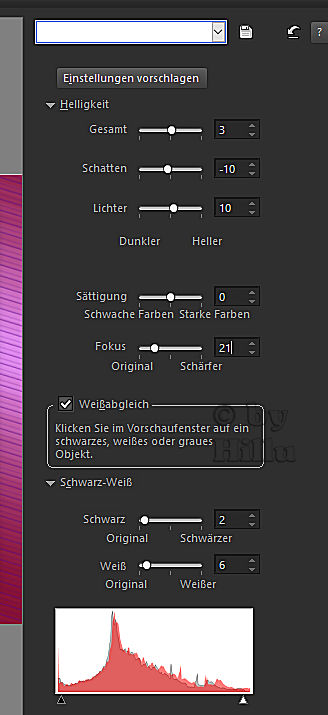



Keine Kommentare:
Kommentar veröffentlichen